WhatsApp – одно из самых популярных приложений мессенджеров в мире, которое позволяет обмениваться сообщениями, фотографиями, видео и аудиозаписями с друзьями и близкими. Если вы приобрели новый телефон, то восстановление чатов на WhatsApp может вызвать некоторые сложности. Однако с помощью некоторых простых шагов вы сможете перенести свои чаты без единой потери.
Первым шагом для восстановления чатов на WhatsApp на новом телефоне является сохранение всех данных с предыдущего устройства. Вам потребуется архивировать чаты, чтобы впоследствии иметь возможность восстановить их на новом телефоне. После этого вы можете сохранить архив на облачном хранилище или на компьютере, используя специальные программы или облачные сервисы.
Далее вам потребуется установить WhatsApp на новом телефоне. После установки вы должны будете пройти процесс регистрации, используя свой номер телефона. После успешной регистрации приложение предложит вам восстановить чаты с прошлого устройства. Вы можете выбрать восстановление из облачного хранилища или из локального хранилища на компьютере.
Важно отметить, что для восстановления чатов WhatsApp на новом телефоне вы должны использовать тот же номер телефона, который был связан с предыдущим устройством. Если у вас поменялся номер, восстановление чатов может быть затруднительным.
Восстановление чатов в WhatsApp на новом телефоне: пошаговая инструкция

- Скачайте и установите приложение WhatsApp на новый телефон из официального магазина приложений.
- Запустите приложение и нажмите на кнопку "Согласиться и продолжить", чтобы принять условия использования.
- Введите свой мобильный номер, который ранее использовался для аккаунта WhatsApp. Убедитесь, что номер активен и может получать сообщения.
- Вы получите СМС с шестизначным кодом подтверждения. Введите этот код в приложении WhatsApp для подтверждения своего номера.
- Приложение предложит восстановить резервную копию чатов, если такая резервная копия существует. Нажмите на кнопку "Восстановить", чтобы восстановить все чаты.
- Если у вас есть резервная копия чатов на устройстве, то WhatsApp предложит вам восстановить ее. Нажмите на кнопку "Восстановить", чтобы восстановить ваши чаты.
- Если у вас нет резервной копии чатов или вы не хотите восстанавливать ее, нажмите на кнопку "Пропустить".
- Чаты и контакты будут автоматически синхронизироваться со всеми вашими устройствами, на которых вход выполнен в ваш аккаунт WhatsApp.
- Поздравляю! Теперь вы можете использовать WhatsApp на новом телефоне со всеми восстановленными чатами и контактами.
Создание резервной копии на старом устройстве
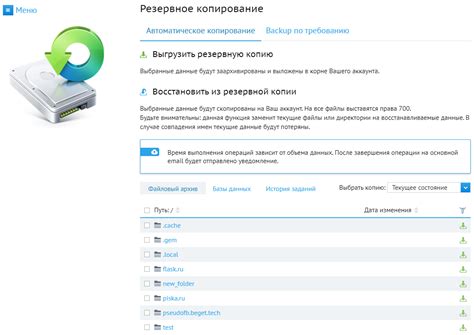
Прежде чем восстанавливать чаты WhatsApp на новом телефоне, необходимо создать резервную копию на старом устройстве. Это позволит сохранить все сообщения, медиафайлы и настройки приложения.
Для создания резервной копии на Android устройстве вам потребуется:
- Открыть приложение WhatsApp на вашем старом устройстве.
- Нажать на иконку "Меню", расположенную в верхнем правом углу экрана.
- Выбрать пункт "Настройки" в открывшемся меню.
- Перейти в раздел "Чаты" и выбрать "Резервное копирование чатов".
- В этом меню вы можете выбрать режим создания резервной копии: "Ежедневно", "Еженедельно", "Ежемесячно" или "Только при нажатии". Также можно выбрать привязку резервной копии к учетной записи Google Drive, если вы хотите сохранить ее в облаке.
- Нажмите на кнопку "Создать резервную копию", чтобы начать процесс сохранения данных.
На iPhone процесс создания резервной копии WhatsApp немного отличается:
- Откройте приложение на вашем iPhone.
- Перейдите во вкладку "Настройки" в нижней части экрана.
- Выберите "Чаты" и затем "Резервное копирование чатов".
- В этом разделе вы можете включить автоматическое создание резервных копий или нажать на кнопку "Создать резервную копию сейчас".
После завершения процесса создания резервной копии на старом устройстве у вас будет возможность восстановить чаты с помощью этой копии на новом телефоне.
Передача резервной копии на новый телефон

1. Убедитесь, что на вашем старом телефоне есть актуальная резервная копия ваших чатов WhatsApp. Вы можете сделать это, перейдя в настройки приложения и выбрав опцию "Резервное копирование чатов".
2. Подключите свой старый телефон к компьютеру и скопируйте резервную копию чатов на него. Вы можете использовать кабель USB или провести безопасную передачу через облачные хранилища, такие как Google Диск или Dropbox.
3. Отключите старый телефон от компьютера и подключите новый телефон. Убедитесь, что на новом устройстве установлен и запущен WhatsApp.
4. При первом запуске WhatsApp на новом телефоне вам будет предложено восстановить резервную копию. Нажмите на кнопку "Восстановить" и следуйте указаниям на экране.
5. После завершения восстановления резервной копии все ваши чаты, включая историю переписок, должны быть доступны на новом телефоне без каких-либо потерь.
Убедитесь, что ваши телефоны находятся в надежных условиях, чтобы предотвратить потерю данных или возможное повреждение резервной копии. Также обратите внимание, что процедура восстановления может занять некоторое время в зависимости от размера резервной копии и скорости вашего интернет-соединения.
Установка WhatsApp на новом устройстве

Переезд на новое устройство не означает потерю ваших чатов и данных в WhatsApp. Для того чтобы восстановить все сообщения и сохранить полную историю разговоров, следуйте следующим шагам:
- Скачайте и установите приложение WhatsApp из официального магазина приложений вашего устройства.
- Запустите приложение и принимайте все необходимые разрешения и активируйте WhatsApp на новом устройстве.
- При первом запуске приложение предложит вам восстановить сохраненные данные из резервной копии. Нажмите "Восстановить" или "Восстановить чаты", чтобы перенести все чаты и медиафайлы.
- Если у вас есть резервная копия данных в облачном сервисе (например, Google Drive для устройств на Android или iCloud для устройств на iOS), вам будет предложено восстановить данные из облачного хранилища. Просто войдите в свою учетную запись и выберите нужную резервную копию.
- После завершения процесса восстановления все ваши чаты и медиафайлы будут доступны на новом устройстве.
Теперь вы можете продолжить использование WhatsApp на новом устройстве и наслаждаться всеми вашими сохраненными сообщениями и данными.
Авторизация в приложении
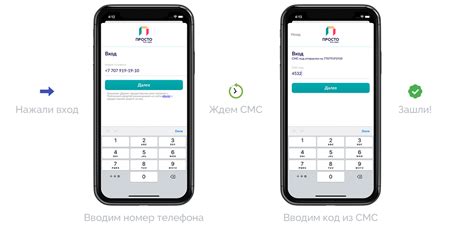
Для восстановления чатов WhatsApp на новом телефоне необходимо пройти процесс авторизации в приложении. Авторизация обеспечивает доступ к персональным сообщениям, контактам и другим важным данным.
Первоначально после установки WhatsApp на новом устройстве, необходимо запустить приложение и принять пользовательское соглашение. Далее следует согласиться на передачу контактных данных, чтобы приложение могло импортировать информацию о ваших контактах из телефонной книги.
После этого WhatsApp предложит вам ввести ваш номер мобильного телефона. Введите свой номер с предварительно выбранным кодом страны. После этого WhatsApp отправит на этот номер SMS-сообщение с кодом подтверждения.
Введите полученный код в поле, предназначенное для ввода кода подтверждения. После успешного подтверждения номера телефона можно будет импортировать вашу учетную запись WhatsApp на новое устройство.
После завершения процесса авторизации вам будут доступны восстановленные чаты WhatsApp. Вы сможете просматривать предыдущие переписки, отправлять и получать сообщения, а также использовать другие функции приложения.
Восстановление резервной копии
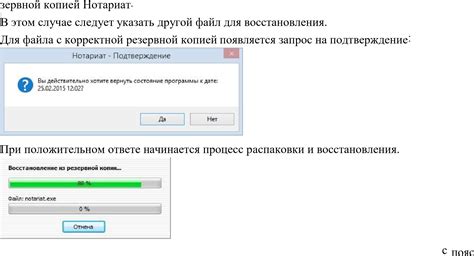
Чтобы восстановить резервную копию WhatsApp, следуйте следующим шагам:
- Убедитесь, что у вас есть резервная копия данных WhatsApp. Вы можете проверить это в настройках приложения на старом телефоне.
- Перенесите резервную копию на новый телефон. Вы можете использовать облачное хранилище, такое как Google Drive или iCloud, чтобы перенести файлы резервной копии.
- Установите WhatsApp на новом телефоне из официального приложения в магазине приложений.
- При первом запуске WhatsApp на новом телефоне, приложение определит наличие резервной копии данных и предложит вам восстановить ее. Нажмите "Восстановить", чтобы начать процесс.
- Подождите, пока WhatsApp восстановит все ваши сообщения, контакты и медиафайлы из резервной копии. Это может занять некоторое время, в зависимости от размера резервной копии и скорости интернет-соединения.
После завершения процесса восстановления вы сможете использовать WhatsApp на новом телефоне со всеми вашими ранее сохраненными чатами и данными.
Обратите внимание, что резервная копия может содержать только данные до времени ее создания. Любые сообщения, отправленные или полученные после этого времени, не будут доступны для восстановления.
| Преимущества восстановления резервной копии: | Недостатки восстановления резервной копии: |
|---|---|
| Быстро и удобно | Не может восстановить данные после создания резервной копии |
| Сохраняет все сообщения, контакты и медиафайлы | Требуется наличие резервной копии на старом устройстве |
| Минимизирует риск потери данных | Требуется доступ к облачному хранилищу или другому устройству для передачи резервной копии |
Восстановление резервной копии позволяет безопасно и легко переносить все ваши чаты WhatsApp на новый телефон, чтобы продолжить общение с друзьями, коллегами и близкими.
Ожидание завершения процесса

После загрузки резервной копии на новый телефон и выбора опции восстановления чатов WhatsApp, вам может понадобиться немного подождать, пока процесс завершится. Время, необходимое для восстановления, зависит от объема данных и скорости интернет-соединения. В этот момент может появиться полоса прогресса или индикатор, указывающий на процесс восстановления.
Процесс восстановления может занять несколько минут или больше, в зависимости от количества чатов, файлов и медиа-данных в вашей резервной копии. Важно сохранять телефон подключенным к зарядному устройству и не прерывать процесс восстановления, чтобы избежать возможных ошибок и потерь данных.
Приложение WhatsApp может также запрашивать ваше разрешение на доступ к контактам и файлам на новом телефоне. Вы должны дать необходимые разрешения, чтобы приложение могло успешно восстановить ваши чаты и сохранить связь с вашими контактами.
По завершении процесса восстановления вы будете видеть свои чаты, медиа-файлы и другие данные в WhatsApp на новом телефоне, а также сможете продолжить общение с вашими контактами.
Проверка восстановленных чатов
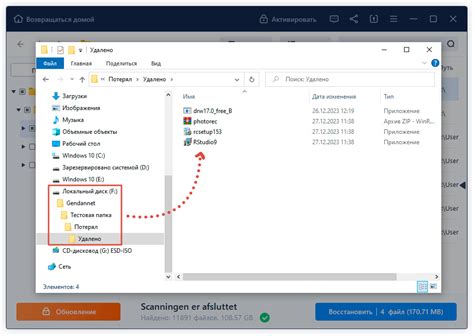
После процесса восстановления чатов WhatsApp на новом телефоне, рекомендуется проверить, были ли все чаты успешно восстановлены без потерь. Вот несколько шагов, которые можно выполнить для этой проверки:
- Откройте приложение WhatsApp на новом телефоне и убедитесь, что все контакты сохранились.
- Проверьте, что все чаты отображаются в списке чатов.
- Откройте каждый восстановленный чат и пролистайте историю сообщений, чтобы убедиться, что все сообщения на месте, без пропусков или потерь.
- Проверьте, что все вложения, такие как изображения, видео или аудиофайлы, прикрепленные к сообщениям, также восстановлены и доступны в каждом чате.
- В случае наличия групповых чатов, убедитесь, что все участники остались в этих группах и история сообщений в них также восстановлена.
Если в процессе проверки вы обнаружите какие-либо проблемы с восстановлением чатов, вы можете попробовать повторить процедуру восстановления или обратиться в службу поддержки WhatsApp для получения дополнительной помощи.
Восстановление медиафайлов
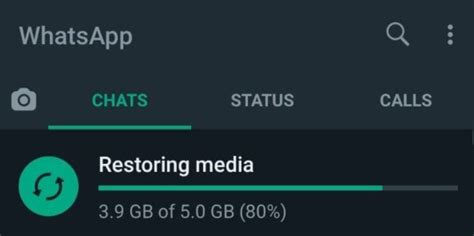
Помимо текстовых сообщений, WhatsApp также позволяет отправлять и получать медиафайлы, такие как фотографии, видео, аудио и документы. Как восстановить эти медиафайлы на новом устройстве без потерь?
Существует несколько способов восстановить медиафайлы в WhatsApp:
1. Передача через облако: если вы использовали функцию резервного копирования в WhatsApp, то все ваши медиафайлы будут сохранены в облачном хранилище. При установке WhatsApp на новом устройстве, вы сможете восстановить все медиафайлы из облака, подключившись к своему учетной записи Google или iCloud.
2. Передача через ПК: если вы создали резервную копию WhatsApp на ПК, вы также сможете восстановить медиафайлы с помощью переноса резервной копии на новое устройство. Подключите свое устройство к ПК, найдите резервную копию и скопируйте папку с медиафайлами в новое устройство. После установки WhatsApp на новом устройстве, при первом запуске приложение обнаружит резервную копию и предложит восстановить все медиафайлы.
Не забывайте, что при использовании вышеперечисленных способов восстановления медиафайлов, вам потребуется также восстановить и сами текстовые сообщения, чтобы полностью восстановить ваш чат WhatsApp.
Следуйте этим рекомендациям, чтобы успешно восстановить медиафайлы и продолжить общение в WhatsApp на новом устройстве без потерь.
Регулярное создание резервных копий

Для создания резервной копии в WhatsApp на Android-устройствах, вам необходимо перейти в меню приложения и выбрать "Настройки". Затем выберите "Чаты" и "Резервное копирование чатов". Выберите интервал, с которым хотите создавать резервные копии – ежедневно, еженедельно или ежемесячно.
На устройствах iPhone процесс создания резервной копии чатов в WhatsApp несколько отличается. Вам необходимо перейти в "Настройки", затем выбрать "Чаты" и "Резервное копирование чата". Выберите "Автоматическое резервное копирование" для создания регулярных копий или нажмите "Резервное копирование сейчас" для создания резервной копии вручную.
Кроме того, не забудьте сохранить резервные копии на надежном хранилище, таком как облачный сервис или внешний накопитель. Так вы будете защищены от потери данных, связанной с повреждением или потерей устройства.
| Преимущества регулярного создания резервных копий |
|---|
| 1. Гарантирует сохранность всех ваших чатов и медиафайлов |
| 2. Упрощает процесс восстановления на новом устройстве |
| 3. Позволяет избежать потери контактов и настроек приложения |
| 4. Обеспечивает защиту от повреждения или потери устройства |